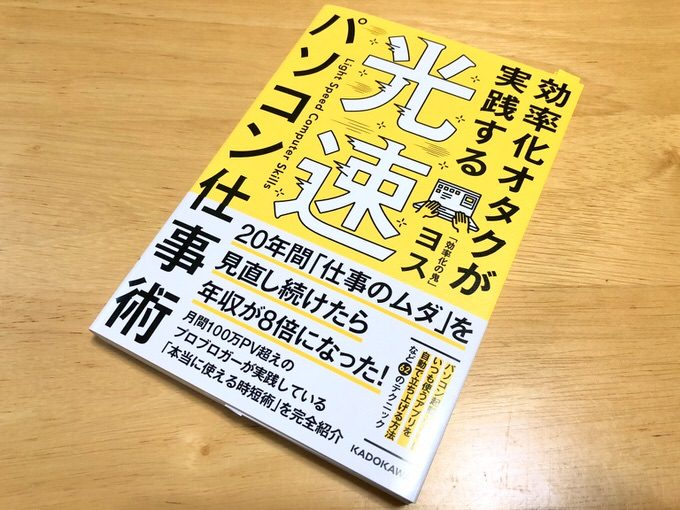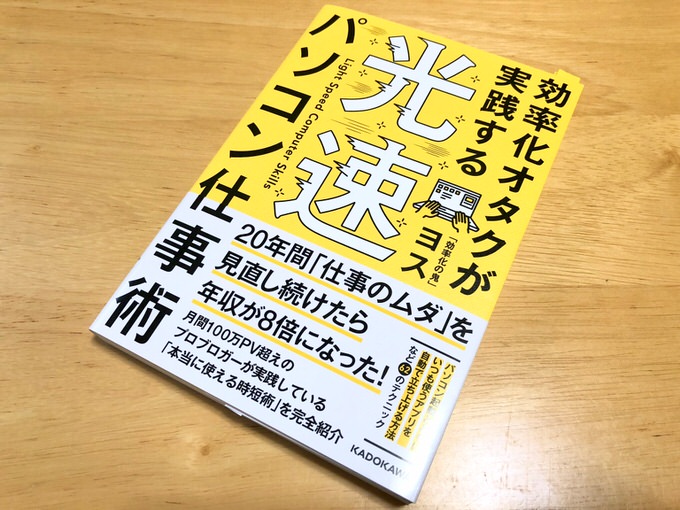
ゆーぽん(@jiyucho33)です!
今年の1月からブログを立ち上げたのですが、まだまだアクセスも少なく文章を書くスピードが遅いのが悩みです。
そんなタイミングで岡山ブログカレッジのゲストにプロブロガーのヨスさんが来ると知りました。
しかも「光速パソコン仕事術」という本を発売されるタイミングで、ヨスさんのお話も聞けるというではありませんか!
これは行くしかない!
電車の中で本を読み、帰宅してから速攻でパソコンの設定を完了。
試してみると劇的にパソコンが使いやすくなりました!
ブログを書く時はもちろん、仕事で送るメール文章も早くなりましたね!
サクサク仕事が進むイメージで気持ちが良いです。
特に普段パソコンやスマホでメールや文章を書く人におすすめ。
Excelでマクロを使うとか難しい事ではなく、最初に設定しておけば済むものばかりなのですぐに真似できます。
今回はかんたん設定で仕事がサクサク進む!効率化オタクが実践する「光速パソコン仕事術」を紹介します!
▽著者は月100万PV集めるプロブロガーのヨスさん。20年以上仕事の効率化を試行錯誤して年収が8倍になったそう。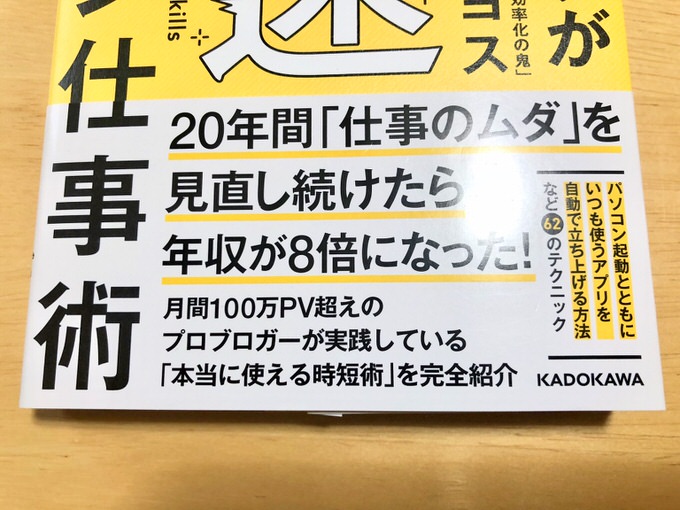
光速パソコン仕事術のおすすめポイント
- WindowsでもMacでも使える!
- 最初に設定しておくだけで簡単効率化アップ!
- ショートカットと単語登録でらくらく文章作成!
光速パソコン仕事術の評判
効率化オタクのヨスさん @yossense の新著がすごく勉強になる。特に辞書。
▶︎!・?・()など記号は似ている小文字1字で代用、シフトの手間を削減
▶︎誤字を前提に、ミスりそうなワードも単語登録
ここまで打鍵数を減らしてる人が居るのに驚いた。
光速パソコン仕事術https://t.co/V8inpMsEA2 pic.twitter.com/dtVtC46JGk
— ミニマリストしぶ (@SIBU__) 2018年5月4日
「効率化オタクが実践する光速パソコン仕事術」残業が多くて自分の時間が作れないサラリーマンにおすすめの一冊。https://t.co/1maNPRhsTR 自分の仕事の無駄を徹底的にみなおすことにより、自分の時間が産まれ、幸福度が向上するのは間違いないです。 #光速仕事術 @yossense https://t.co/7hUxn3CUY9
— タピオカ@英語は耳から始まる (@Tapioka_TT) 2018年5月4日
こんな人におすすめ!
- 文章を書く作業が多い人
- パソコン作業が苦手な人
- タイピングのミスが多い人
- チームやグループで仕事をしている人
詳細データ
時間をかけてスキルや能力を上げなくても、仕事を劇的に速く終わらせることができるようになる! 月間100万PV(2018年3月時点)を超えるプロブロガーが実際にやっている「本当に使える時短パソコン活用術」を完全紹介!
多くのビジネスパーソンが悩んでいるこんな悩み。
「仕事が終わらない……」
「早く帰って自分の時間を持ちたい」
「残業なんてしたくない」
どうすれば早く帰れるのかというと、てっとり早い方法は「パソコンを効率よく使い、仕事を早く終わらせること」です。
「業務効率化オタク」にして「超・面倒くさがり」の著者だからこそ編み出せた、15年分の「パソコン光速仕事術」を惜しみなく公開!
※ 基本的にWindows、Macに関係なく使えるものを中心に掲載。
それぞれが別々のアプリケーションに関してはWindowsを基本として書き、巻末にMacでのアプリも掲載。
(Amazonより)
▽超・面倒くさがりのヨスさんだからこそたどり着いた光速仕事術。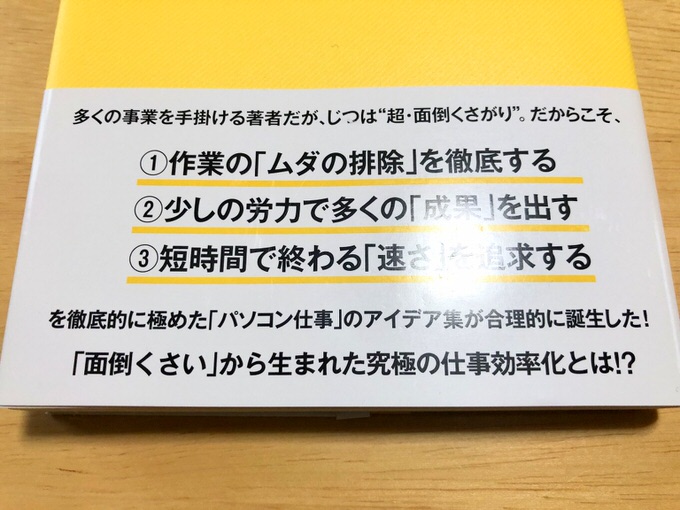
おすすめポイント1:WindowsでもMacでも使える!
この手の本はWindowsしか載ってない場合が多いのですが、「光速パソコン仕事術」はWindowsでもMacでも使えるように書いてあるので便利です。
著者のヨスさん自身がWindowsとMacの二刀流だそうで、Windowsではこのボタン、Macではこのボタンとわかりやすく書かれています。
Windows専用の設定やソフトの場合は、巻末で代替となるMacのアプリがまとめて記載されています。
僕も二刀流なのですが、その都度Macのやり方は…と調べなくて済むのでとても助かりました。
おすすめポイント2:最初に設定しておくだけで簡単効率化アップ!
この本はプログラムを組んで自動化しようというものではなく、基本設定など最初に設定しておくだけで効率化できる内容が多いです。
例えばパソコンの電源を入れたタイミングで同時にアプリを起動する設定やタスクバーの設定、フォルダ管理など。
個人的には電源を入れて同時にアプリを立ち上げる設定はこんなに便利なのか!と感じました。
設定は1分もかからないのにやらないなんて時間の損ですね。
立ち上げの度にアイコンを一つ一つクリックする手間がバカらしくなります。
簡単に設定できるので「パソコン苦手なんで…」という人ほどおすすめです。
おすすめポイント3:ショートカットと単語登録でらくらく文章作成!
ヨスさんのショートカットと単語登録を駆使してタイピング数を減らすやり方はスゴイとしか言いようがありません。
もちろん僕もそれなりに使っていますが、特にヨスさんの単語登録の使い方はかなり突き詰めていています。
だだし「これは自分には無理そう…」というものではなく、「自分でも真似できそう!」と感じました。
その理由は本を見て最初に設定するだけだから。
ショートカットや単語登録は覚えるのが大変なのでは?と思うかもしれませんが、まずは自分がよく使う作業や言葉だけでも大丈夫です。
個人的には●や■、「」『』【】などの記号をよく使うのですが、設定してから無駄なタイピングが減り、劇的に使いやすくなりました!
パソコン仕事術の本ですが、最後の方にはスマホの入力を光速化するやり方もあるので、スマホでも文章を書けるようにしていきます。
毎日の“小さな効率化”が膨大な自由時間を生む。
「光速パソコン仕事術」は日々のパソコン作業を“少しづつ”楽にしてくれる本です。
この“少しづつ”というのがポイントで、この少しづつが毎日続けば膨大な時間になります。
パソコンやスマホは毎日使うものなので、一日15分効率化できれば一年で5475分=約4日間の時間が生まれます。
4日あれば旅行に行ったり、家族でゆっくりする時間など有意義に過ごせますね。
最初に設定しておくだけで効率化できるので、こんなに簡単なことはありません。
特に文章を書く機会が多い方、パソコンが苦手な方におすすめ。
社内でパソコン作業が遅い人がいる部署には一冊置いておきましょう。笑
▽光速パソコン仕事術